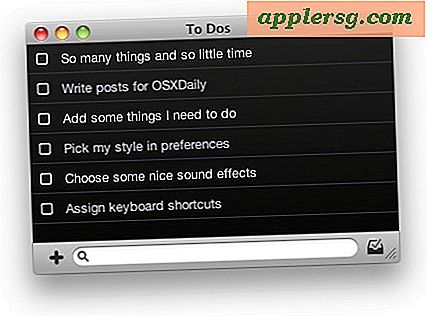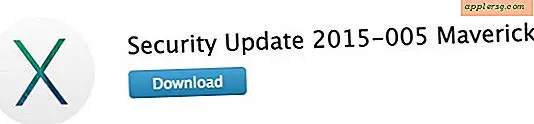Gebruik Safari Leeslijst om koppelingen tussen Macs en iOS-apparaten te verzenden en delen

Leeslijst is een geweldige functie van Safari die opgeslagen webpagina's synchroniseert tussen Safari op al je Macs en iOS-apparaten. Hiermee kun je webpagina's opslaan om later te lezen en werkt het veel op Pocket en Instapaper, behalve dat het geen extra downloads, werkbalken, plug-ins of apps van derden vereist om te gebruiken, omdat het allemaal rechtstreeks in Safari is ingebouwd. Mac OS X en iOS.
Hoewel het lijkt alsof het direct concurreert met apps als apps van derden, zoals Pocket, werkt Reading List het best als een tijdelijke bookmark-sharing-service, waardoor je links kunt verzenden en delen van een van je eigen apparaten naar een andere en van computer naar computer, zonder het volstoppen van de eigenlijke bladwijzermenu's met links en webpagina's die u misschien maar één of twee keer hoeft in te voeren. Dat is echt de krachtige suite voor veel gebruikers, houd daar dus rekening mee bij het gebruik van de Leeslijst en denk niet noodzakelijkerwijs aan een vervangende Pocket / Instapaper.
Leeslijst gebruiken in Safari voor Mac OS X
Er zijn een paar basisopdrachten die u moet weten voor het opslaan en delen van koppelingen met de Leeslijst in Safari voor Mac OS X:
- Shift + klik op een koppeling in Safari om het onmiddellijk op te slaan in Leeslijst
- Command + Shift + D om de huidige pagina onmiddellijk op te slaan in de Leeslijst
- Command + Shift + L om leeslijst te tonen of te verbergen
- Klik met de rechtermuisknop op een koppeling en kies "Koppeling aan leeslijst toevoegen"

Webpagina's die zijn opgeslagen in Leeslijst, worden vrijwel onmiddellijk met Safari gesynchroniseerd op alle andere Mac- en iOS-apparaten die zijn geconfigureerd om hetzelfde iCloud-account te gebruiken, maar zonder iCloud-leeslijst worden helemaal niet gesynchroniseerd.
Gebruik van de leeslijst in Safari voor iOS
Aan de iOS-kant van dingen is Reading List nog eenvoudiger te gebruiken dan OS X, zowel voor het opslaan van links als voor het ophalen ervan:
- Blijf een willekeurige koppeling in Safari aanraken en kies 'Toevoegen aan leeslijst' om een webpagina op te slaan voor later
- Op iPad: tik op de bladwijzerknop en tik vervolgens op het pictogram voor bril aan de onderkant om de leeslijst weer te geven
- Op iPhone en iPod touch: tik op Bladwijzers> Leeslijst

Je hebt misschien gemerkt dat Twitter op de iPhone ook een optie heeft om te "Opslaan voor Later", maar in tegenstelling tot de iPad-versie van Twitter stuurt het die opgeslagen links niet naar Pocket of Instapaper, maar stuurt het de opgeslagen links naar de Leeslijst.
Als u op dit moment Reading List helemaal niet gebruikt, probeer het dan als een persoonlijke bookmark-sharing-service te gebruiken in plaats van als pure lezer, u kunt er op die manier misschien meer gebruik van maken.